
时间:2021-07-30 23:27:30 来源:www.win10xitong.com 作者:win10
今天网友说他在用win10系统的时候突然就遇到了win10系统不用工具怎么转区的问题,如果你的电脑技术不够强,那可能这个win10系统不用工具怎么转区的问题就不知所措了。我们现在就来看下怎么处理,我们可以按照这个流程:1.点击左下角win图标,也就是开始按钮,选择“设置”。2.进入设置后点击“时间和语言”就很快的解决了。接下去就就是非常详细的讲解win10系统不用工具怎么转区的解决办法。
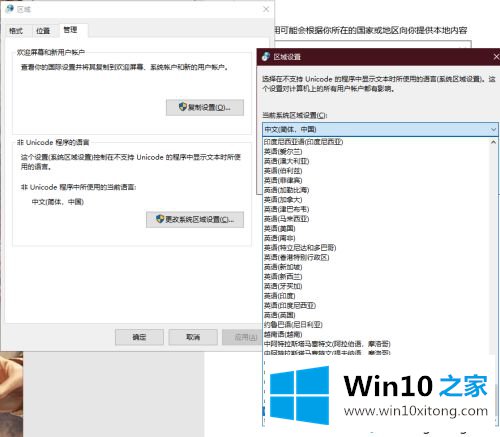
具体方法如下:
1.单击左下角的win图标,即开始按钮,然后选择“设置”。
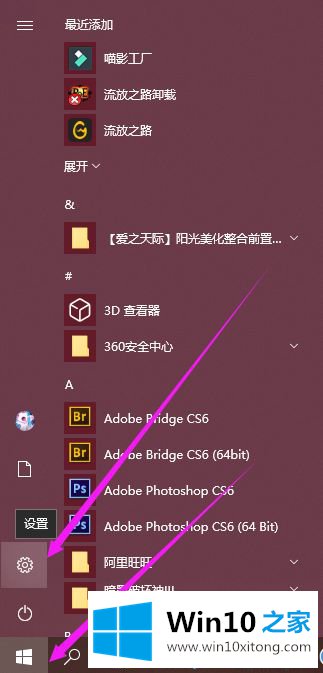
2.输入设置后,单击“时间和语言”。
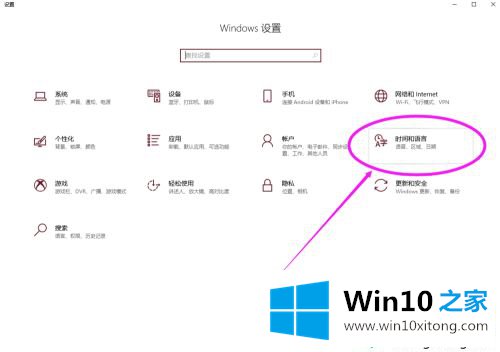
3.在时间和语言设置中选择语言,选择右侧的“管理语言设置”。
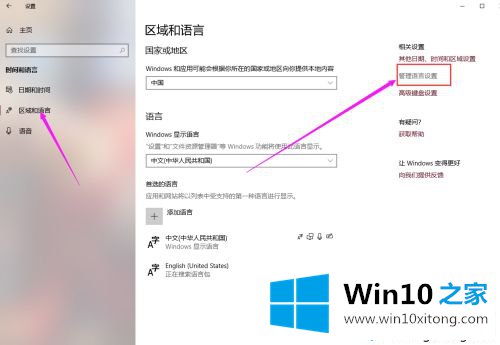
4.转到“管理”并单击“更改系统区域设置”,在下拉菜单中找到所需的区域。
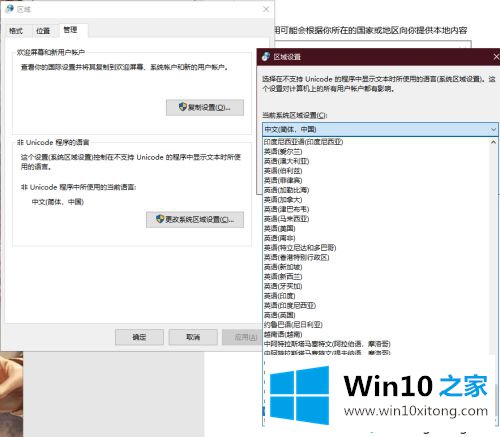
5.单击“确定”重新启动计算机。
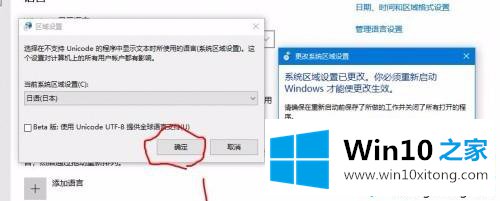
以上是边肖教你把区域转移到win10系统的方法。操作步骤比想象的简单。希望本教程的内容能对大家有所帮助!
这篇教程到这里就已经是尾声了,本次教程主要给大家说了win10系统不用工具怎么转区的解决办法,多多关注本站,谢谢大家。